Get Started
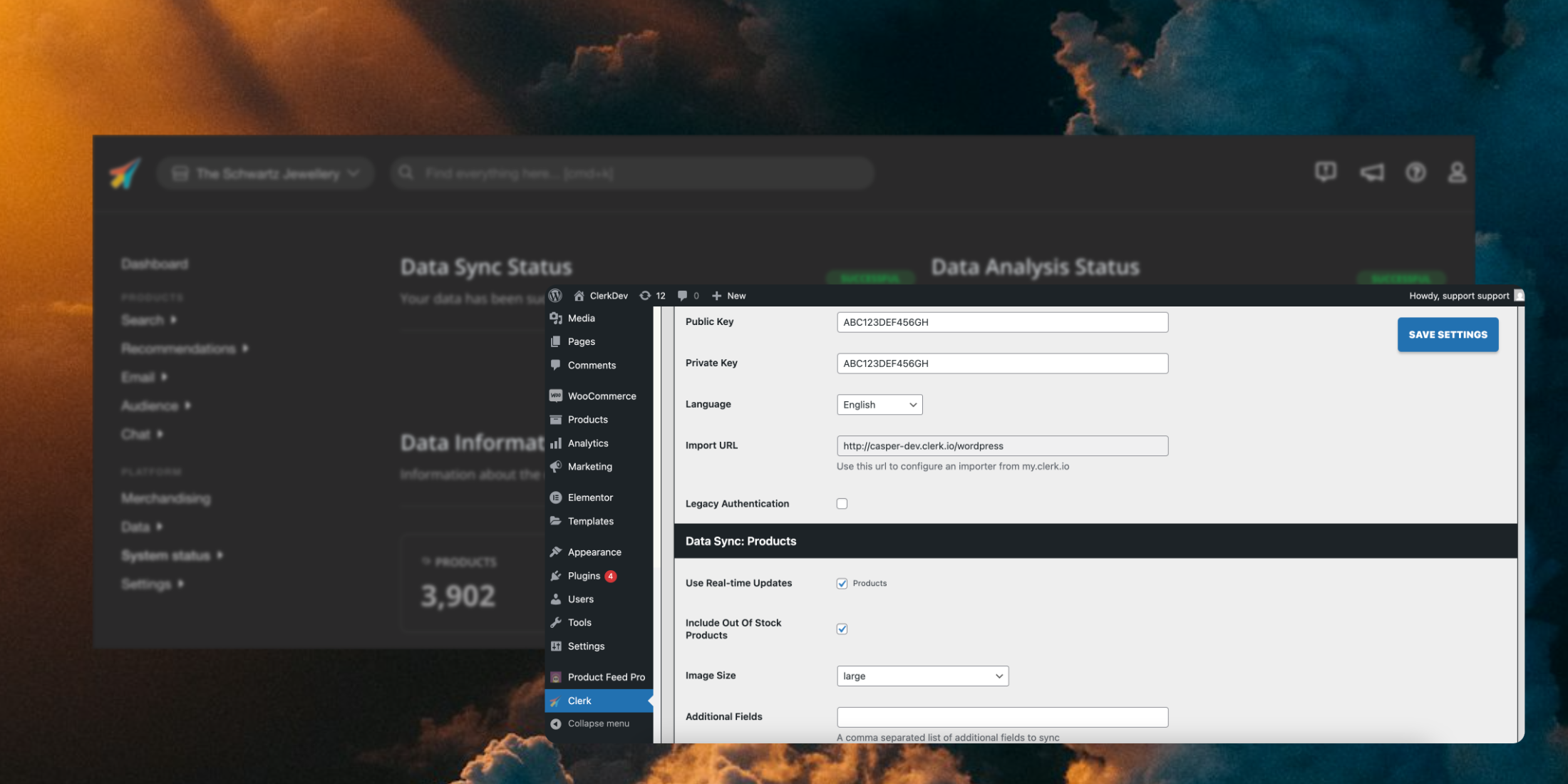
Få Clerk op at køre på din WooCommerce-butik på blot få trin. Denne guide guider dig gennem oprettelsen af din Store, installation af pluginet og synkronisering af dine data.
Opret store #
Hver Clerk-opsætning konfigureres på en Store i my.clerk.io.
Dette vil indeholde alle de data, du uploader, og give dig mulighed for at interagere med det via dens Public API key.
Hvis det er første gang, du logger ind i my.clerk.io, vil du blive bedt om at oprette en ny Store.
Følg disse retningslinjer:
Indtast et navn, typisk navnet på Store.
I Domæne, indsæt webstedets URL.
Vælg et sprog.
Vælg en valuta.
Vælg en platform, i dette tilfælde WooCommerce.
(Valgfrit) Angiv typen af Store.
Hvis du har brug for at sætte flere sprog, webshops eller domæner op, skal hver have deres egen Store.
Du kan kopiere din konfiguration til nye Stores efter den første opsætning.
Installer plugin #
Efter at have oprettet en Store i my.clerk.io, så installer pluginet i dit WooCommerce-backend:
- Download den seneste version af pluginet: Latest release.

I WordPress, gå til Plugins > Add New → Upload Plugin → Choose File.
Vælg den downloadede fil og klik på Install Now.
Når pluginet er installeret, klik på Activate Plugin.
Du skal have WordPress Administrator-adgang for at se Plugins i venstre menu. Hvis du ikke kan se det, så bed en sideadministrator om at give dig midlertidige Administratorrettigheder eller installere Clerk-pluginet for dig.
Konfigurer plugin #
Åbn Clerk Options i dit WooCommerce-backend.
Indtast din Public Key og Private Key, og klik derefter på Save Settings.

Din Public Key og Private Key findes i my.clerk.io > Developers > API Keys.
Du kan finde flere detaljer om de forskellige Clerk plugin-muligheder her.
Synkroniser data #
Synkronisering af data forbinder din WooCommerce-butik med Clerk, så Clerk kan få adgang til dine produkter, ordrer, kunder, kategorier og sider. Dette gør det muligt for Clerk at levere personlige anbefalinger og søgeresultater baseret på dine faktiske butikdata. Følg trinnene i Sync Data guide for at opsætte datasynkroniseringen.
Tilføj indhold #
Følg disse retningslinjer for at tilføje indhold til dit frontend:
Opret et Design til Search og et til Recommendation. For eksempel, for Recommendations, gå til Recommendations > Designs og klik på New Design.
Opret et Element for hvert element. For eksempel, for Search, gå til Search > Elements og klik på New Element.
Indsæt Elements i dit frontend.
Henvis til vejledningerne for hver element, du har brug for at tilføje, inklusive retningslinjer for design og hvordan man opretter nye Elements for Search og Recommendations.
Denne side er oversat af en hjælpsom AI, og der kan derfor være sproglige fejl. Tak for forståelsen.